Bạn đang muốn kiểm tra phiên bản Win 10 trên máy tính, laptop mà mình là sử dụng là phiên bản nào? Cùng theo dõi bài viết dưới đây của Siêu thị điện máy pgdngochoi.edu.vn để biết thêm thông tin cách làm nhé!
1. Cách kiểm tra phiên bản Windows 10 trong cài đặt
Bước 1: Bạn chọn Windows rồi chọn mục Settings. Bạn đang xem: Cách kiểm tra version win 10

Bước 2: Tiếp theo, bạn bấm vào System.
Bước 3: Sau đó chọn About.
| Tìm hiểu phiên bản Windows 10 | Phiên bản sử dụng 4 chữ số có liên quan đến thời điểm phát hành: + 1507: phiên bản Windows 10 đầu tiên được phát hành (7/2015). + 1511: bản cập nhật lớn đầu tiên của Windows 10 (11/2015). + 1607: bản cập nhật lớn thứ hai của Windows 10 hoặc còn gọi là Anniversary Update for Windows 10 (7/2016). |
| - Tìm hiểu bản Build của hệ điều hành | Số hiệu bản build của hệ điều hành cung cấp thông tin tương tự như các phiên bản. Tuy vậy sẽ có một chút khác biệt. + 10240: bản buid đầu tiên được phát hành hồi tháng 7/2015. + 10586: bản build của phiên bản cập nhật lớn đầu tiên vào tháng 11/2015. Xem thêm: Trăn Anaconda Xanh - Con Trăn To Nhất Thế Giới Lưu ý rằng, bản Anniversary Update sẽ được phát hành vào tháng 8/2016 nhưng phiên bản 1607 lại có nghĩa là tháng 7/2016. |
2. Cách kiểm tra phiên bản Win 10 bằng cách sử dụng lệnh
Bước 1: Bạn nhấn Windows hoặc sử dụng tổ hợp phím: Windows + R
Bước 2: Bạn gõ "winver.exe" vào thanh tìm kiếm và lệnh winver sẽ hiện ra (như hình). Sau đó nhấn Enter.
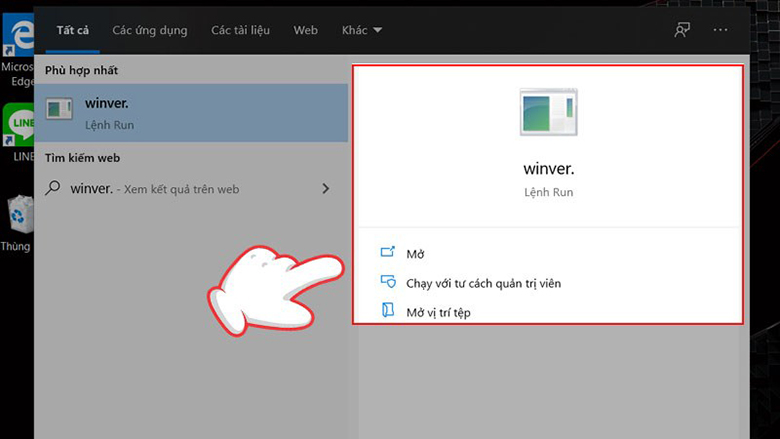
Bước 3: Cửa sổ chương trình About Windows sẽ được hiển thị. Tại đây bạn xem được Version win 10 đang cài.
3. Cách kiểm tra phiên bản Windows 10 bằng System Information
Ngoài 2 cáchkiểm tra phiên bản win 10 trên, bạn có thể kiểm tra bằngSystem Information. Cách thực hiện như sau:
Bước 1: Bạn mở Start Menu trên máy tính.
Bước 2: Tại đây, bạn chọn mục System Information bằng cách gõ vào thanh tìm kiếm và kết quả sẽ được hiển thị trên thanh Menu.
Bước 3: Sau đó, bạn chọn Enter để mở thư mục.
Bước 4: Bạn chọn tiếp System Summary. Ở kết quả Version bạn sẽ xem được toàn bộ phiên bản Windows hiện tại của máy tính.
Trên đây là 3 cách kiểm tra phiên bản Win 10 chi tiết và hiệu quả. Hy vọng bài viết mang đến bạn nhiều thông tin cần thiết và chúc bạn thực hiện thành công.









